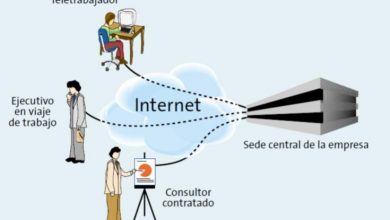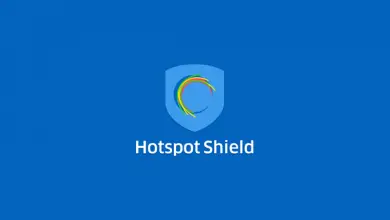Hoe weet je welke apparaten zijn verbonden met een wifi-netwerk
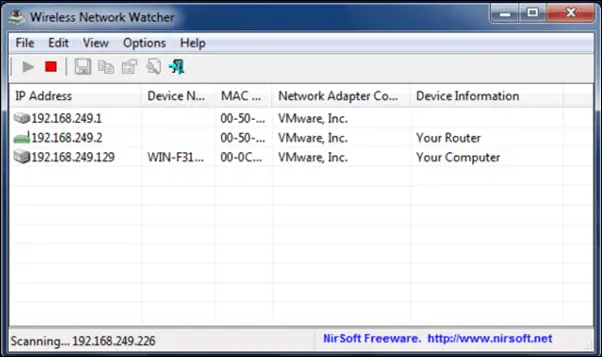
Met deze tutorial kun je: weet welke apparaten en hoeveel ervan zijn verbonden met uw WiFi internet netwerk als u merkt dat uw verbinding traag is of niet reageert op het niveau dat u verwacht bij het uploaden en downloaden van gegevens. En is dat als je denkt dat iemand dat kan? steel uw wifi-signaal zonder uw toestemming , kunt u mogelijke inbreuken op uw privacy identificeren via apparaten van derden. Om dit te doen, zullen we verschillende methoden gebruiken, toepassingen voor mobiel iOS et Android naar specifieke software voor PC , naast het gebruik van directe toegang tot onze routervia een internetbrowser om de lijst met mogelijk aangesloten apparaten weer te geven zonder onze toestemming. Alsjeblieft hoe weet je of iemand je wifi-signaal thuis steelt? .
Hoe weet u hoeveel apparaten verbinding maken met uw wifi-netwerk
De eerste optie, en misschien wel de meest toegankelijke, is om voer je router in vanaf een pc of een apparaat met een internetbrowser verbonden met uw wifi-netwerk. Volg hiervoor deze stappen:
- Schrijf het nummer 192.168.1.1 in de adresbalk van uw browser
- Voer uw gebruikersnaam en wachtwoord in (admin / admin of admin / router wachtwoord)
Je komt in de hoofdpagina van uw router ; Normaal gesproken verschijnen op het eerste toegangsscherm verschillende informatieve gegevens over de router, waaronder de: apparaten verbonden via wifi op dit moment.
Aan de andere kant, in het tabblad Losgekoppelde apparaten , apparaten die normaal gesproken verbinding maken met ons wifi-netwerk, maar die niet zijn aangesloten momenteel zal verschijnen . In beide gevallen kunnen we de apparaten verwijderen die zijn aangesloten of die gewoonlijk zijn verbonden via het schermmenu zelf, vooral als we detecteren vreemde of onbekende apparaten .
Apparaten ontdekken die zijn verbonden met een Windows-pc
Aan de andere kant, als we de lijst met apparaten willen raadplegen die via een Windows-pc zijn aangesloten, maar we geen toegang willen tot de router, kunnen we de software gebruiken Wireless Network Watcher , een zeer gebruiksvriendelijke applicatie voor NirSoft . Om het te downloaden, ga gewoon naar zijn site officiel en download het programma; Installeer het zoals elk ander Windows-programma.
Wanneer we het programma openen, is het zal analyseren automatiquement ons wifi-netwerk en zal een display weergeven lijst met alle aangesloten apparaten , ook met allerlei informatie over elke verbinding, zoals hun namen, IP- of MAC-adressen, naast andere kenmerken; Evenzo wordt het aantal keren weergegeven dat elk apparaat is aangesloten en kunnen we zelfs ajouter dynamische omschrijvingen specifiek voor elk van hen om ze gemakkelijk te identificeren in relatie tot andere mogelijke externe apparaten.
Verken Mac-verbonden apparaten
Aan de andere kant, als we een computer hebben MacOS, we kunnen hetzelfde doen met een ander programma genaamd LanScan een specifieke software die een analyse uitvoert van de apparaten die zijn aangesloten op ons wifi-netwerk. Om dit te doen, en eenmaal geïnstalleerd, klik op Lan uw scan , de groene knop Spelen bevindt zich in de linkerbovenhoek. Na de scan retourneert het programma de typische gegevens met naam, IP- en MAC-adressen, enz. Zodat u gemakkelijk kunt identificeren mogelijke inbraken op uw netwerk Internet domestique .
Ontdek verbonden mobiele apparaten
Naast toegang tot onze router of via een applicatie voor Windows, hebben we andere oplossingen, zoals de mogelijkheid om te zien welke apparaten zijn verbonden met ons wifi-netwerk via applicaties van derden voor onze mobiel. Een van de belangrijkste vinden we de toepassing: fing compatibel met iOS- en Android-apparaten , een applicatie zeer gemakkelijk te gebruiken waarmee we interferentie in onze privé-internetverbinding kunnen ontdekken.
Download het op je smartphone en open het; Het detecteert zelf alle apparaten die op het WiFi-netwerk zijn aangesloten, snel en gemakkelijk, door de weer te geven aantal aangesloten apparaten linksboven en de lijst ervan net eronder, van de router tot de smartphone zelf, inclusief de mobieltjes , Smart TV, consoles , computers ...
Als u op een van de weergegeven apparaten klikt, krijgen we toegang tot het bestand voor dat apparaat met: allerlei soorten informatie , het aantal keren dat het verbinding heeft gemaakt met ons wifi-netwerk met het IP- of MAC-adres van het verdachte apparaat.